Substituir um nó de unidade de escala em um sistema integrado do Azure Stack Hub
Este artigo descreve o processo geral para substituir um computador físico (também chamado de nó de unidade de escala) em um sistema integrado do Azure Stack Hub. As etapas reais de substituição de nó de unidade de escala variarão de acordo com o fornecedor de hardware OEM (fabricante do equipamento original). Confira a documentação sobre a unidade substituível de campo (FRU) para obter etapas detalhadas que são específicas para seu sistema.
Cuidado
O nivelamento de firmware é fundamental para o sucesso da operação descrita neste artigo. A falta dessa etapa pode levar à instabilidade do sistema, à diminuição do desempenho, aos threads de segurança ou impedir a automação do Azure Stack Hub de implantar o sistema operacional. Sempre consulte a documentação do parceiro de hardware ao substituir o hardware para garantir que o firmware aplicado corresponda à versão do OEM exibida no portal do administrador do Azure Stack Hub. Para obter mais informações e links para a documentação do parceiro, consulte Substituir um componente de hardware.
O diagrama de fluxo a seguir mostra o processo geral de FRU para substituir um nó de unidade de escala inteiro.
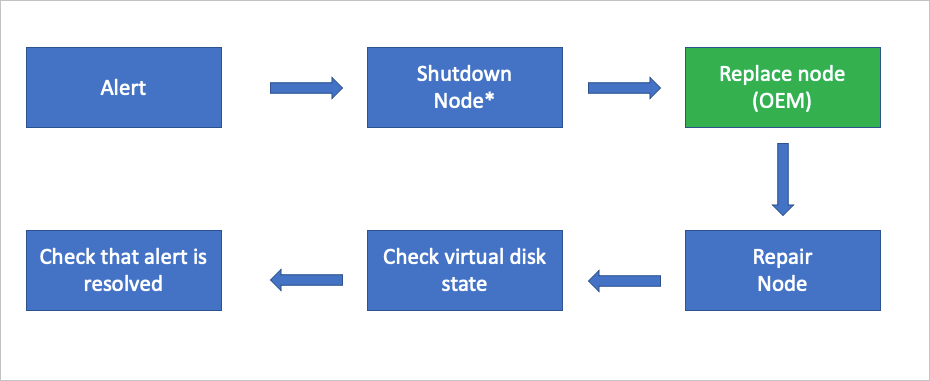
*Essa ação pode não ser necessária com base na condição física do hardware.
Observação
Se a operação de desligamento falhar, é recomendável usar a operação de esvaziamento seguida da operação de parada. Para obter mais informações, consulte Ações de nó de unidade de escala no Azure Stack Hub.
Revisar informações de alerta
Se um nó de unidade de escala estiver inativo, você receberá os seguintes alertas críticos:
- O nó não está conectado ao controlador de rede
- Nó inacessível para o posicionamento da máquina virtual
- O nó da unidade de escala está offline
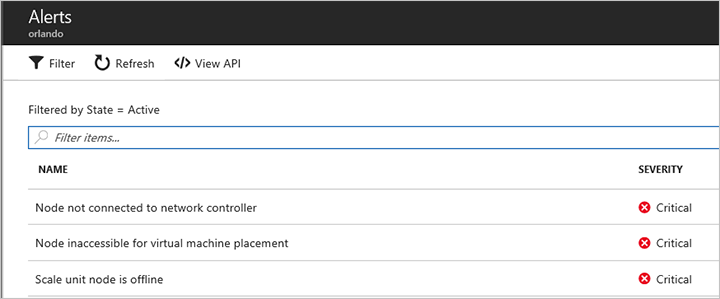
Se você abrir o nó Da unidade de escala estiver offline , a descrição do alerta conterá o nó de unidade de escala inacessível. Você também pode receber alertas adicionais na solução de monitoramento específica do OEM que está em execução no host do ciclo de vida do hardware.
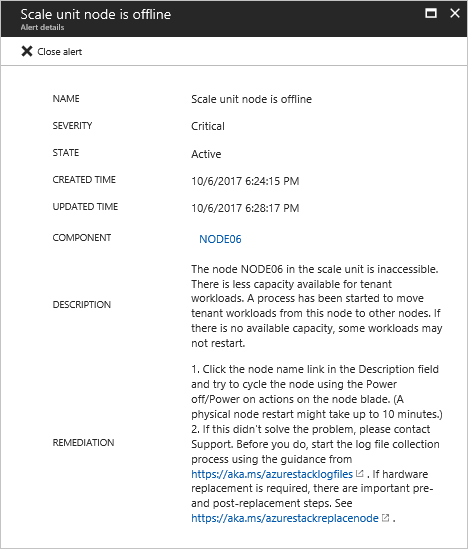
Processo de substituição de nó de unidade de escala
As etapas a seguir são fornecidas como uma visão geral de alto nível do processo de substituição do nó de unidade de escala. Consulte a documentação da FRU do fornecedor de hardware OEM para obter etapas detalhadas específicas do sistema. Não siga estas etapas sem se referir à documentação fornecida pelo OEM.
Use a ação Desligamento para desligar normalmente o nó da unidade de escala. Dependendo da condição física do hardware, essa ação pode não ser necessária.
No caso improvável de falha da ação de desligamento, use a ação Esvaziar para colocar o nó de unidade de escala no modo de manutenção. Dependendo da condição física do hardware, essa ação pode não ser necessária.
Observação
De qualquer forma, apenas um nó pode ser desabilitado e desligado ao mesmo tempo sem interromper o S2D (Espaços de Armazenamento Diretos).
Depois que o nó de unidade de escala estiver no modo de manutenção, use a ação Parar . Dependendo da condição física do hardware, essa ação pode não ser necessária.
Observação
No caso improvável de que a ação Desligar não funcione, use a interface da Web do controlador de gerenciamento de placa base (BMC).
Substitua o computador físico. Normalmente, essa substituição é feita pelo fornecedor de hardware OEM.
Use a ação Reparar para adicionar o novo computador físico à unidade de escala.
Use o ponto de extremidade privilegiado para marcar o status de reparo de disco virtual. Com novas unidades de dados, um trabalho de reparo de armazenamento completo pode levar várias horas, dependendo da carga do sistema e do espaço utilizado.
Após concluir a ação de reparo, valide se todos os alertas ativos foram fechados automaticamente.
Próximas etapas
- Para obter informações sobre como substituir um disco físico enquanto o sistema estiver ligado, consulte Substituir um disco.
- Para obter informações sobre como substituir um componente de hardware que exige que o sistema seja desligado, consulte Substituir um componente de hardware.
Comentários
Em breve: Ao longo de 2024, eliminaremos os problemas do GitHub como o mecanismo de comentários para conteúdo e o substituiremos por um novo sistema de comentários. Para obter mais informações, consulte https://aka.ms/ContentUserFeedback.
Enviar e exibir comentários de